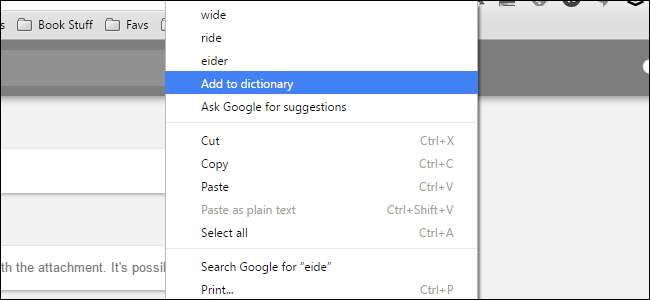
Функция проверки орфографии в Chrome удобна и работает так, как вы и ожидали: она подчеркивает слова с ошибками, которые можно щелкнуть правой кнопкой мыши, чтобы просмотреть предлагаемые варианты написания. Вы даже можете добавить слово в словарь. Но что вы делаете, если случайно добавляете слово с ошибкой? У нас есть ответ.
Доступ к пользовательскому словарю Chrome по ссылке
Как и большинство настроек в Chrome, пользовательский словарь доступен по URL-адресу. В адресной строке Chrome просто введите (или скопируйте и вставьте) следующий адрес и нажмите Enter:
хром: // настройки / editDictionary
В пользовательском словаре перечислены все слова, которые вы вручную добавили в список правописания Chrome. Просто щелкните X справа от любого слова, которое хотите удалить.
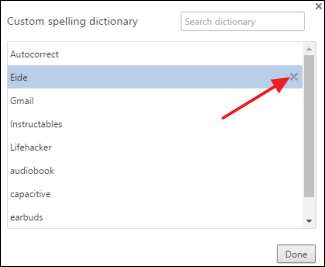
Когда вы закончите удалять слова, вы можете нажать Готово или просто закрыть вкладку Chrome.
Доступ к пользовательскому словарю Chrome на странице настроек Chrome
Хотя самый простой способ получить доступ к пользовательскому словарю Chrome - использовать прямую ссылку, вы также можете получить к нему доступ в пользовательском интерфейсе через интерфейс настроек. Зачем беспокоиться? Ну, может тебе просто нравится знать, где что находится. Также есть несколько дополнительных языковых инструментов, которые могут вас заинтересовать.
В Chrome нажмите кнопку «Настроить» и выберите «Настройки».
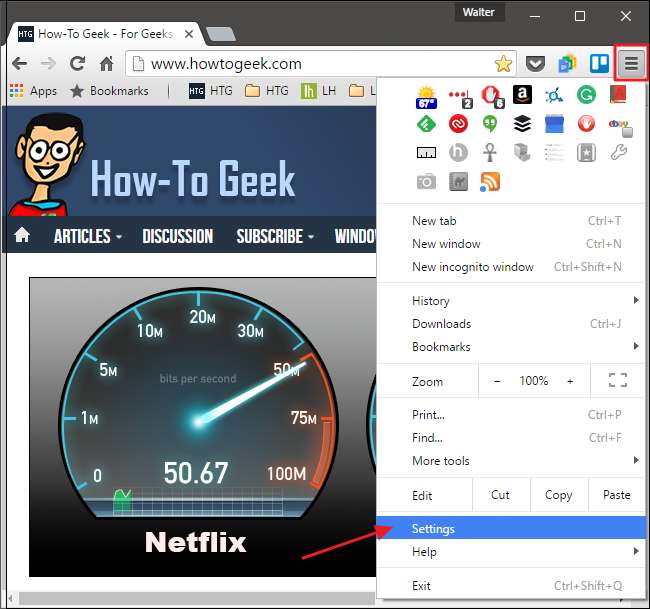
В окне «Настройки» прокрутите вниз и нажмите «Показать дополнительные настройки», чтобы развернуть параметры настроек.
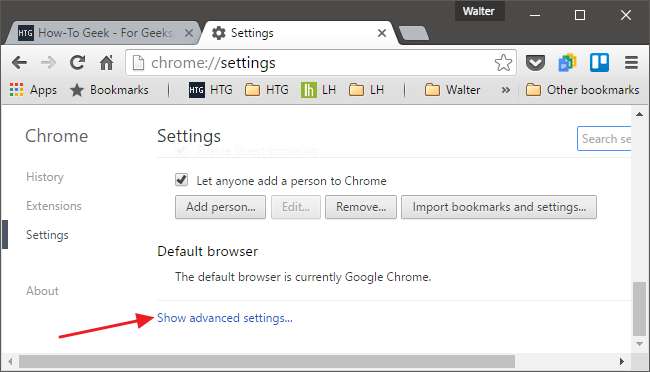
В расширенных настройках нажмите кнопку «Язык и настройки ввода».
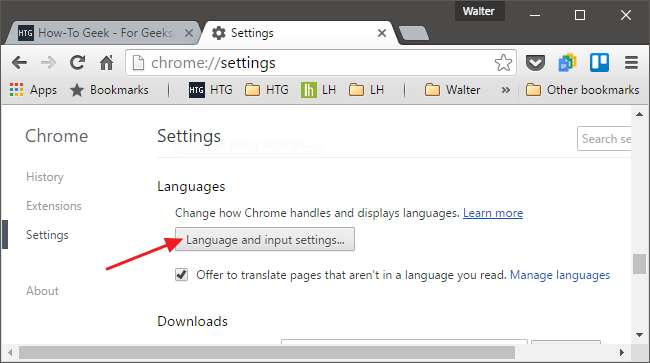
На странице «Языки» вы можете добавлять новые языковые словари, которые будут включены в проверку орфографии, на случай, если вы работаете на нескольких языках. Внизу окна щелкните ссылку «Пользовательский орфографический словарь».

И вы окажетесь в том же окне пользовательского словаря, к которому вы можете получить доступ по прямому адресу, о котором мы говорили ранее.







